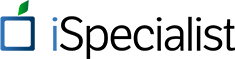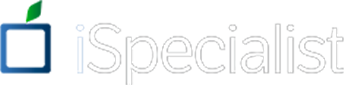O iCloud Drive, integrando-se harmoniosamente ao ecossistema da Apple, emerge como um serviço de armazenamento em nuvem meticulosamente projetado. Seu principal objetivo é facilitar a sincronização de arquivos e dados entre diversos dispositivos da Apple, incluindo Macs, iPhones e iPads. Consequentemente, ao ativar o iCloud Drive em um Mac, inicia-se um processo onde os arquivos ali armazenados começam a ser sincronizados com o iCloud. Esse mecanismo, por sua vez, possibilita o acesso a esses arquivos a partir de outros dispositivos que estejam conectados à mesma conta do iCloud, estabelecendo assim uma ponte contínua de acesso aos seus dados, independentemente do dispositivo que você esteja usando.
Embora o iCloud Drive armazene os arquivos na nuvem, ele também mantém cópias desses arquivos localmente em seu Mac para facilitar o acesso quando você não está conectado à internet ou para acelerar o acesso aos arquivos. Esses arquivos locais ocupam espaço no disco rígido do seu Mac.
Portanto, quando você ativa o iCloud Drive em um Mac, pode perceber que ele começa a ocupar espaço em seu disco rígido à medida que os arquivos são sincronizados e mantidos localmente. A quantidade de espaço ocupado dependerá do número e do tamanho dos arquivos armazenados no iCloud Drive e das configurações de sincronização que você definiu em seu Mac.
Você pode gerenciar o armazenamento do iCloud Drive e liberar espaço no disco rígido do seu Mac ajustando as configurações de sincronização, excluindo arquivos e otimizando o armazenamento com o recurso “Armazenamento otimizado” do iCloud Drive, que mantém somente cópias recentemente acessadas dos arquivos em seu Mac.
Melhorando o Espaço de Armazenamento no Mac
Para aumentar o espaço de armazenamento disponível no seu Mac e, consequentemente, poder utilizar um iCloud
Drive maior, você tem algumas opções:
- Limpeza de Arquivos Desnecessários:
Realize uma limpeza de arquivos desnecessários no seu Mac, incluindo aplicativos não utilizados, arquivos de mídia grandes, ou qualquer outro arquivo que não seja mais necessário. A ferramenta “Armazenamento” nas Preferências do Sistema pode ajudar a identificar e remover estes arquivos. - Upgrade de SSD com MacTurbo ou MacSpace Silicon:
Considere fazer um upgrade no SSD (unidade de estado sólido) do seu Mac para uma capacidade maior, aumentando significativamente a performance e o espaço de armazenamento disponível. Produtos como o MacTurbo ou MacSpace Silicon da iSpecialist são recomendados para essa tarefa. - Utilização de Armazenamento Externo:
O uso de dispositivos de armazenamento externo, como discos rígidos externos ou unidades flash USB, pode ser uma opção para armazenar arquivos menos acessados, liberando espaço no seu Mac para arquivos mais importantes. - Expansão do Armazenamento do iCloud Drive:
Aumente o armazenamento do iCloud assinando um plano maior com a Apple, permitindo que você armazene mais dados na nuvem e acesse-os de qualquer lugar.
Unidades de Armazenamento Externas Recomendadas para Mac
Considerando desempenho, confiabilidade e compatibilidade, algumas das melhores opções de armazenamento externo para Mac incluem:
- Samsung T7 SSD Externo: Altas velocidades de transferência e compatibilidade com USB 3.2 Gen 2.
- LaCie Rugged SSD: Durabilidade e resistência a impactos.
- WD My Passport SSD: Desempenho sólido e design compacto.
- SanDisk Extreme Portable SSD: Resistente à água, poeira e impactos.
- Seagate Backup Plus Portable: Opção acessível e confiável para armazenamento externo.
- G-Technology G-DRIVE USB-C: Design elegante e conexão USB-C rápida.
- CalDigit Tuff Nano: Compacto, durável e excelente desempenho.
Verifique sempre as especificações técnicas para garantir compatibilidade com o seu Mac e escolher uma capacidade de armazenamento que atenda às suas necessidades.
Não espere mais, entre em contato com a iSpecialist hoje mesmo e descubra como você pode elevar o poder do seu Apple para um novo patamar.
Rua Arizona, 957 – Cidade Monções (Brooklin) – São Paulo-SP
(11) 5505-2096 (também no WhatsApp)
Seg.–Sex.: 10:00 am – 19:00 pm
sábados: 10:00 am – 18:00 pm